Instagramは、写真共有アプリではなくなったことを公に認めた後、さまざまな新しいビデオ中心の機能を導入してきました。同社がInstagramStories and Reelsに音楽を採用しているのを見てきましたが、Instagramは現在、フィード投稿に音楽を追加する可能性をテストしています。ええ、テストは現在一部のユーザーに限定されていますが、成功した場合は、Instagramの投稿に音楽を追加するためにサードパーティのアプリやツールに依存する必要があるかもしれません。
Instagramフィード投稿に音楽を追加(2021)
Instagramの投稿に正式に音楽を追加する[最も簡単な方法]
Instagramは現在、インド、ブラジル、トルコのフィード投稿で音楽をテストしています。これらの地域のいずれかにいる場合でも、前述のように、限定的な展開であるため、すぐに変更が表示されない場合があります。以下の手順に従って、機能があるかどうかを確認できます。さらに、Instagramの投稿に音楽を追加するためにそれを使用する方法を学ぶことができます。
【設定の手順】
1.最初に画像を選択し、作成後のインターフェイスの最終画面に進む必要があります。ご存知かもしれませんが、アプリのホーム画面の右上隅にある「+」アイコンをタップして、新しい投稿を作成します。次に、「投稿」を選択して、Instagramで共有したい画像を選択します。
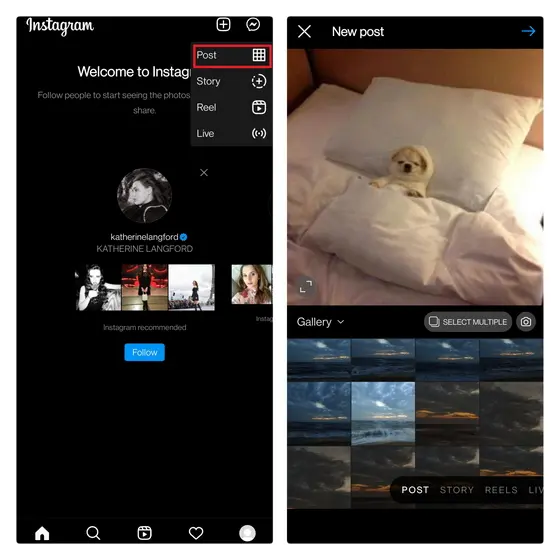
2.フィルターを選択して画像を編集すると、次の画面に新しい[音楽の追加]オプション が表示されます。その下には流行の曲のカルーセルもあります。トレンドの曲の1つを選択して、使用する曲の部分を選択するか、選択した曲を検索することができます。クリップの長さは、5秒から90秒の範囲です。
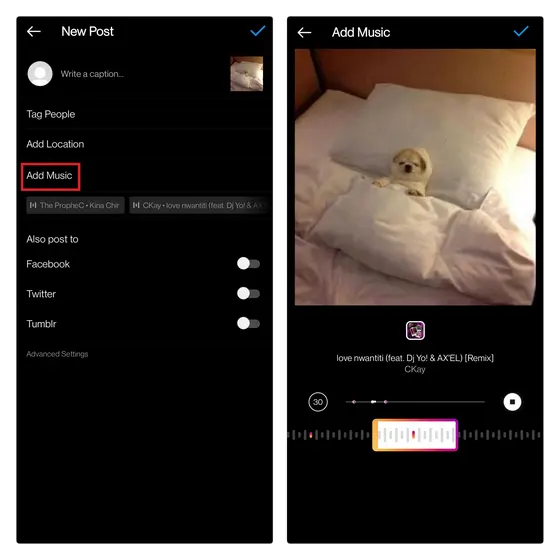
3. [音楽の追加]オプションをタップすると、音楽ライブラリが開きます。Instagramの投稿で使用できる新しい音楽を見つけるための[おすすめ]タブと[参照]タブが含まれています。トラックと適切な部分を選択すれば、準備は完了です。
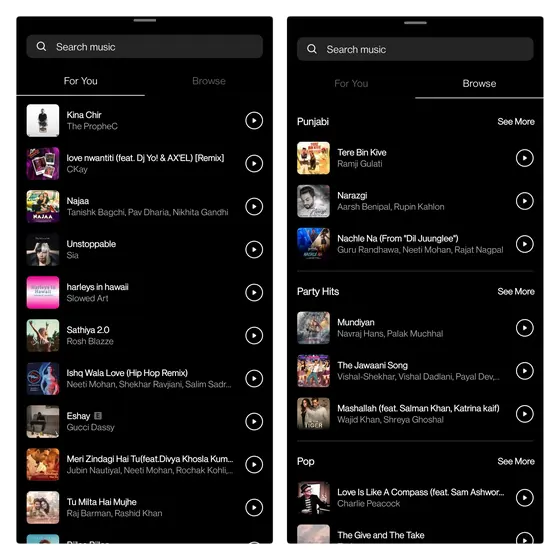
4.その後、投稿をInstagramにアップロードすると、選択した音楽とともにフォロワーのフィードに表示されます。Instagramの動画と同じように、視聴者は右下隅に あるスピーカーアイコンをタップして音楽をミュートすることができます。
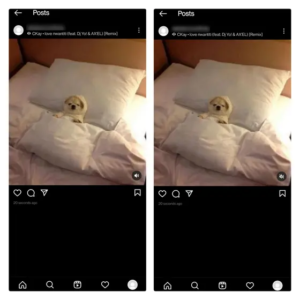
サードパーティのアプリを使用してInstagramの投稿に音楽を追加する
投稿に音楽を追加する公式オプションをまだ受け取っていない場合、Instagramの投稿に音楽を追加する別の方法は、ビデオエディタアプリを使用することです。Instagramの音楽ライブラリに直接依存する代わりに、ビデオエディタアプリで画像を使用して短いビデオを作成することを選択できます。その過程で、Instagramの音楽ライブラリでは利用できない音楽を柔軟に追加することもできます。
このチュートリアルでは、VNビデオエディターを使用しますが、最高の無料ビデオエディターのまとめから同様のビデオエディターアプリを見つけることもできます。ここで、音楽付きのInstagram投稿を作成するには、以下の手順に従います。
【設定の手順】
1. VN Editor( AndroidおよびiOS)をダウンロードして開き、下部のナビゲーションバーから[+]アイコンをタップし、[新しいプロジェクト]を選択して新しいプロジェクトを作成します。
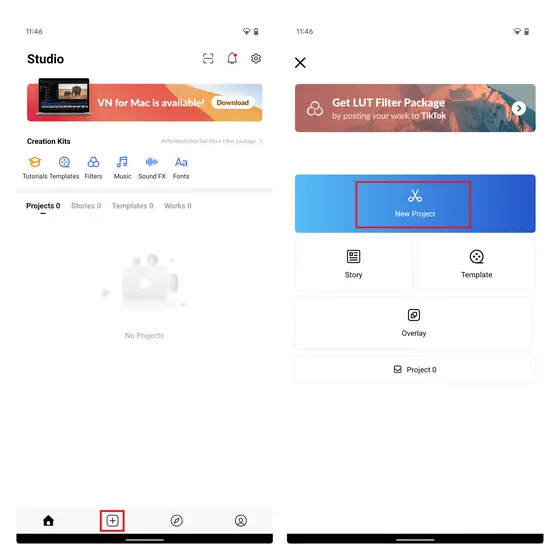
2.ファイルピッカーが表示されたら、[写真]タブに切り替えて、 Instagramに投稿する画像を選択します。
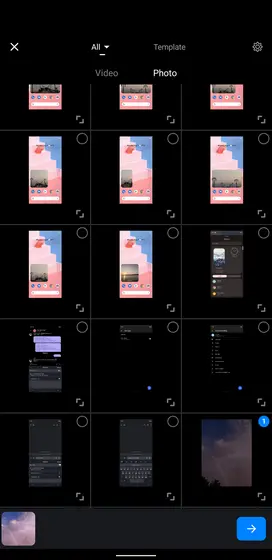
3.トップバーから「オリジナル」をタップし、フレーム比を1:1または4:5に設定します。これらのフレーム比率はどちらもInstagramの投稿に最適であり、正方形のレイアウトが必要な場合は、1:1の比率を使用する必要があります。
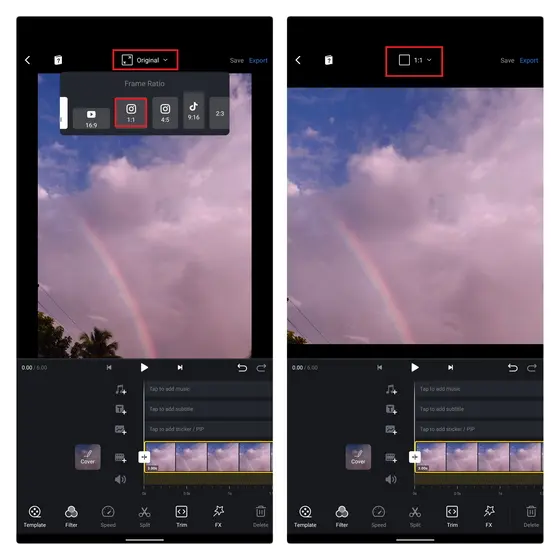
3. Instagramの投稿に音楽を追加するには、ビデオタイムラインの[音楽]セクションをタップし、ポップアップの[挿入]メニューから[音楽]を選択します。エディターのデフォルトのエフェクトセットから選択することもできます。たとえば、このビデオでは雨の効果を使用しました。
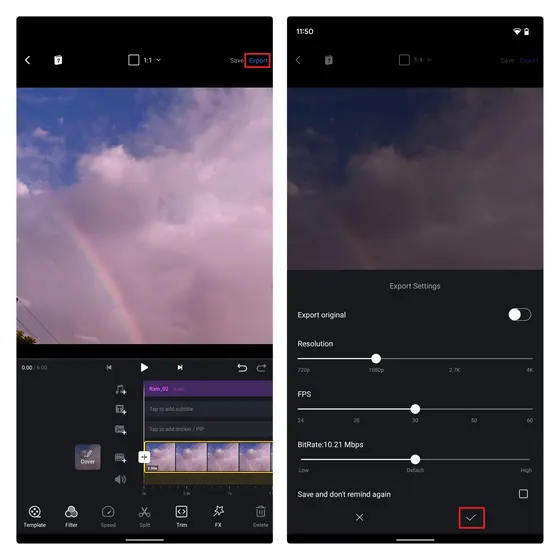
4.これで、ビデオをエクスポートする準備が整いました。その前に、必要がない場合は、ビデオタイムラインの最後にある「Directedby <InputTitle>」セグメントを必ず削除してください。この部分を削除するには、セグメントをタップして「削除」ボタンを押します。
5.画面の右上隅にある[エクスポート]ボタンを押し、必要に応じてビデオの解像度とFPSを微調整します。準備ができたら、下部にあるチェックマークボタンをタップしてビデオをエクスポートします。
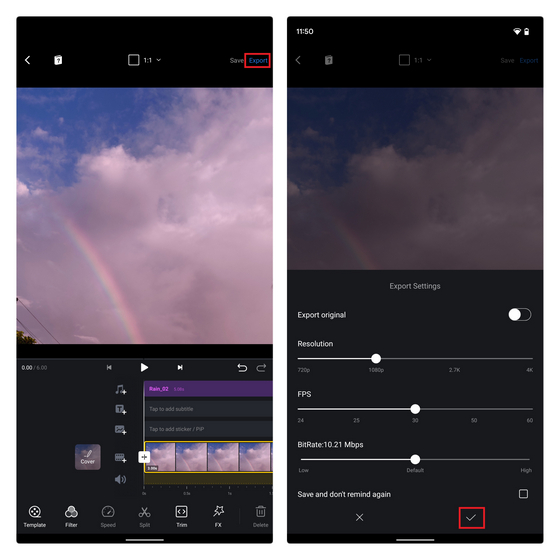
6.ビデオに希望の名前を設定し、[アルバムに保存]ボタンをタップします。次に、Instagramのピッカー後のインターフェイスから選択して、フォロワーと共有します。
まとめ
私は個人的にこのアプローチの大ファンではありませんが、この新機能はユーザーがInstagramで自分自身をよりよく表現するのに役立ちます。
これは、アプリの記念日、誕生日、またはインスピレーションを与えるフィード投稿に役立つ機能として機能します。今、あなたがそれにいる間、あなたはInstagramストーリーに曲を簡単に共有するために私たちのリンクされたガイドをチェックすることができます。
このようなヒントの詳細については、Instagramの最高のヒントとコツおよびInstagramリールの最高のヒントとコツに関する記事をご覧ください。また、Instagramの投稿に音楽を追加するためのこのネイティブ機能についてのご意見をお聞かせください。
これはすぐに誰でも利用できるはずだと思いますか?以下にあなたの意見をコメントしてください。
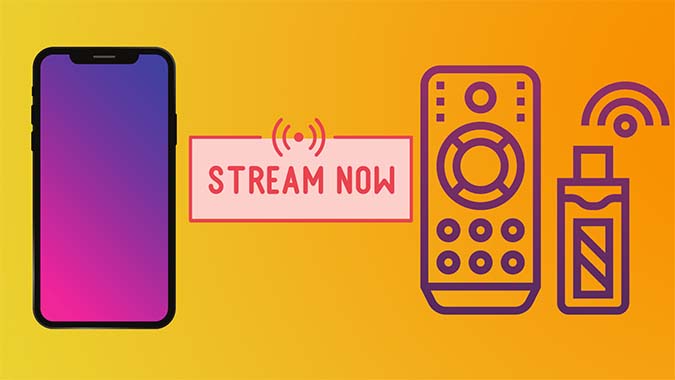

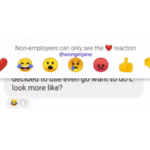




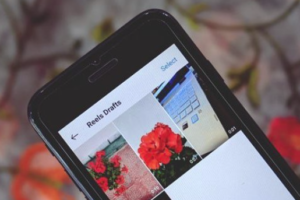







コメントを残す